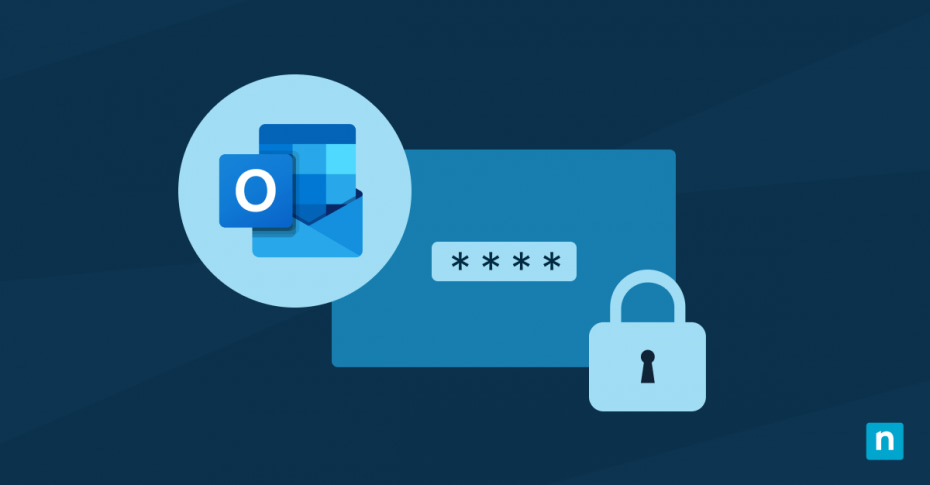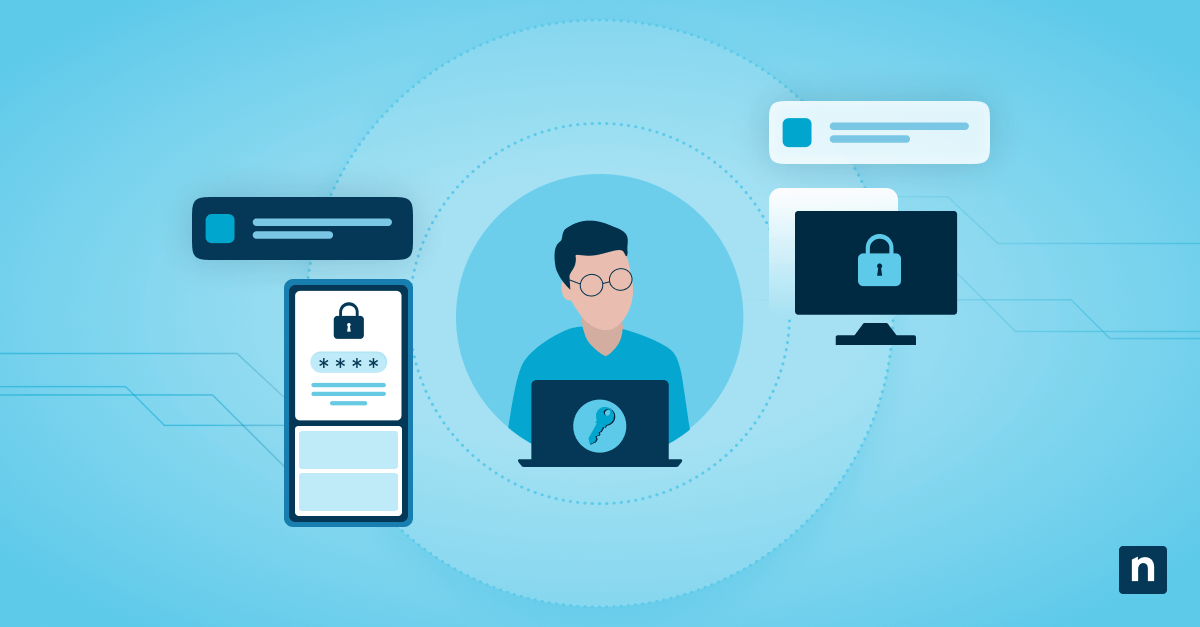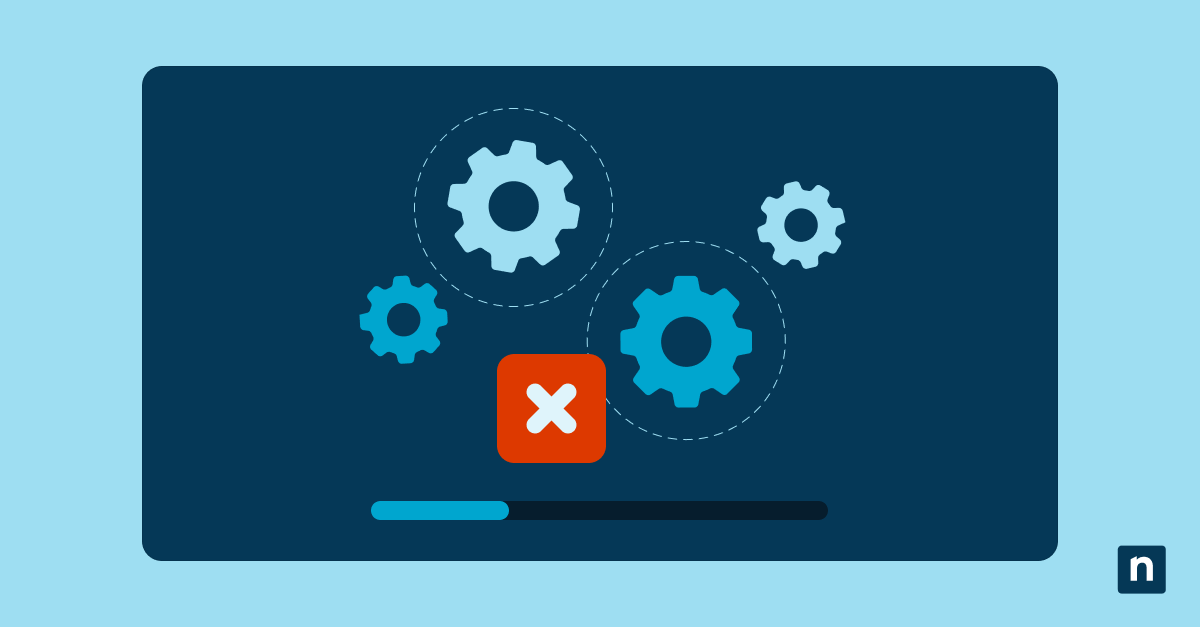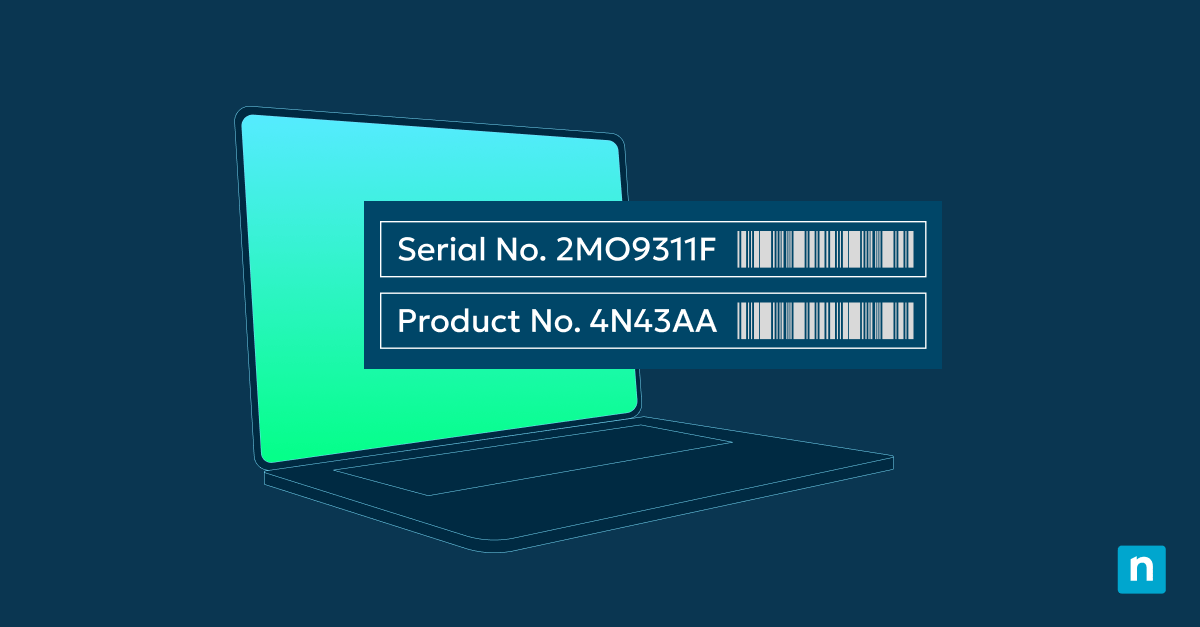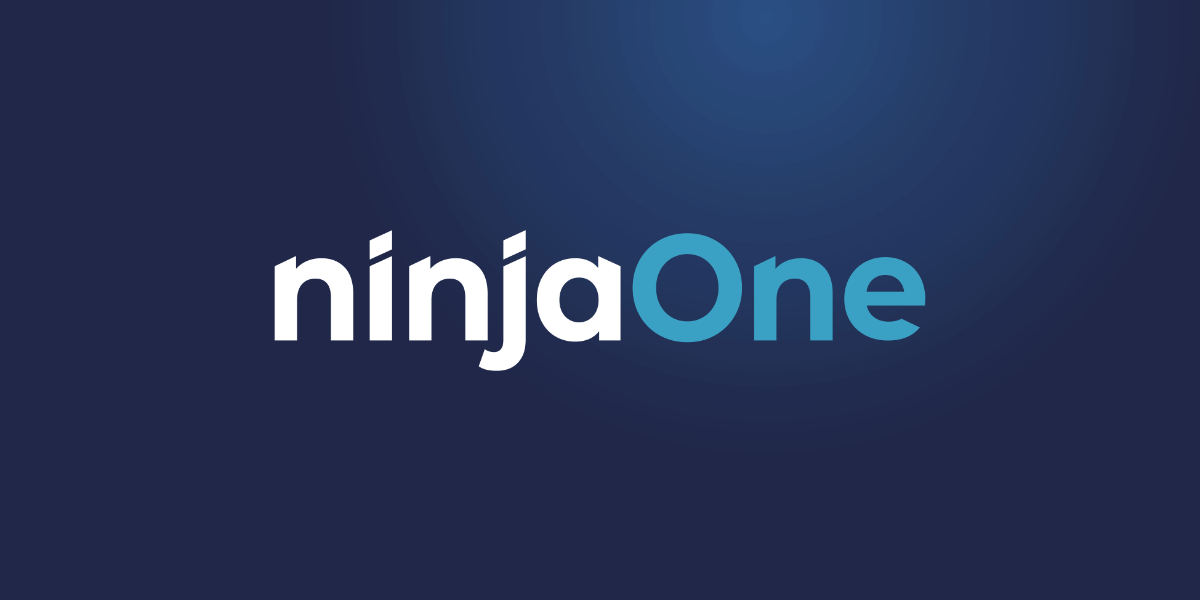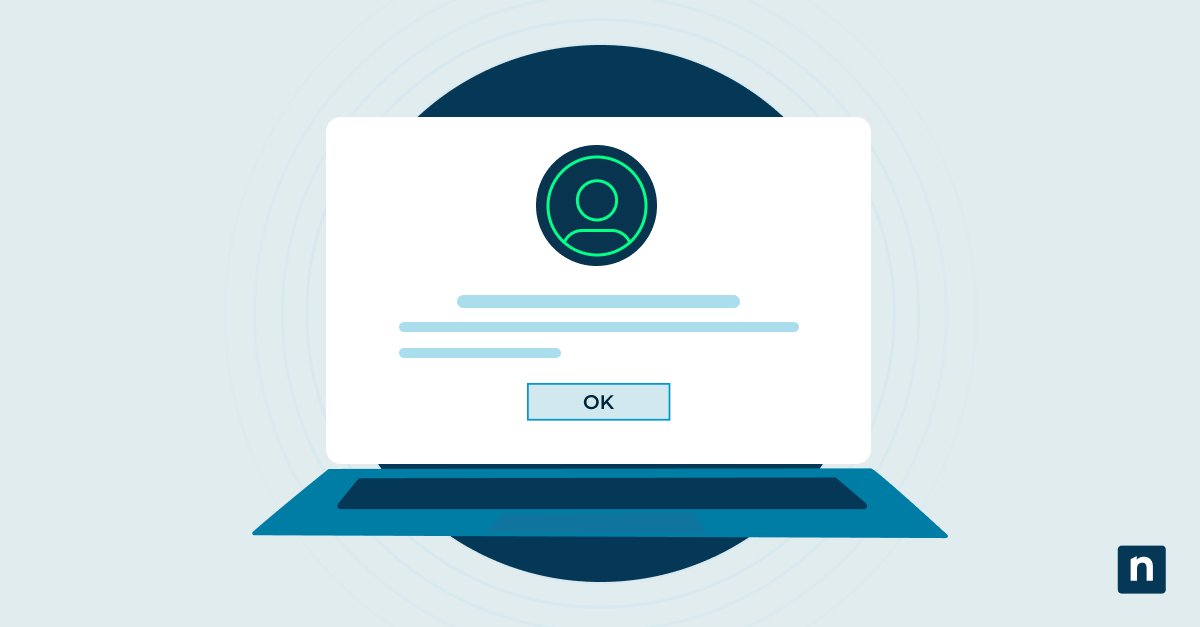¿Quieres aprender a enviar correos electrónicos cifrados en Outlook? Todos sabemos que el envío de correos electrónicos es una parte tan sencilla del trabajo diario que no solemos darle importancia. Sin embargo, como cualquier dato transmitido por Internet, los correos electrónicos corren el riesgo de ser interceptados.
Las empresas que manejan información confidencial o deben cumplir requisitos normativos pueden mantener la seguridad de los correos electrónicos cifrándolos, para garantizar que sólo los lean los destinatarios previstos.
Diferencia entre correo electrónico cifrado y no cifrado
El contenido de un correo electrónico no cifrado se envía en texto plano, lo que significa que cualquiera que intercepte el mensaje puede leerlo Esta falta de seguridad deja la información sensible expuesta a los hackers y otras miradas indiscretas.
El correo electrónico cifrado utiliza algoritmos de cifrado avanzados para codificar el contenido del mensaje. Sólo los destinatarios con la clave correcta pueden descifrar y leer un correo electrónico cifrado. Aunque tu correo electrónico cifrado sea interceptado, el hacker no podrá leer lo que contiene.
Cifrar los correos electrónicos es crucial, pero también lo es asegurar cada dispositivo en tu red con la ayuda de NinjaOne.
Inicia una prueba gratuita o mira una demostración de la gestión de IT de NinjaOne.
Por qué deberías empezar a enviar correos electrónicos cifrados
Cifrar el correo electrónico garantiza la confidencialidad y protección de las comunicaciones. Hay varias razones de peso para enviar correos electrónicos cifrados.
Garantizar la privacidad
Tanto si envías datos personales como información financiera o documentos comerciales confidenciales, la encriptación del correo electrónico añade una capa extra de seguridad y protege la información sensible, dificultando enormemente que los hackers intercepten y descifren tus mensajes.
Cumplir los requisitos de conformidad
El cifrado del correo electrónico te ayuda a cumplir la normativa sobre privacidad y las normas del sector en industrias con estrictos requisitos de cumplimiento en materia de protección de datos confidenciales, como la sanidad y las finanzas.
Autenticar la comunicación
Cuando se combina con la firma digital, el cifrado garantiza al destinatario del correo electrónico que éste procede realmente de ti y no de alguien que se está haciendo pasar por ti. Ante la proliferación del spam y los correos electrónicos falsos, enviar a los clientes correos cifrados y firmados digitalmente autentica tu identidad y demuestra que te tomas en serio la privacidad de los datos.
Cómo configurar el cifrado de correo electrónico en Office 365
Office 365 tiene tres opciones de cifrado de correo electrónico integradas:
1. Cifrado de mensajes de Microsoft Purview
El cifrado de mensajes de Microsoft Purview es un servicio en línea que te permite enviar correos electrónicos cifrados a destinatarios dentro de tu organización y a destinatarios externos utilizando cualquier dirección de correo electrónico, incluidos Outlook, Gmail e iCloud. No requiere ningún software especial por parte del cliente y es sencillo para administradores y usuarios.
Para configurar el cifrado de mensajes de Microsoft Purview, asegúrate de que Azure Rights Management (Azure RMS) está activado, lo que activará automáticamente el cifrado de mensajes en Office 365.
Las suscripciones adquiridas después de febrero de 2018 tienen Azure RMS activado automáticamente a menos que el administrador de la organización lo haya desactivado manualmente.
Ten en cuenta que si utilizas el servicio Active Directory Right Management (AD RMS) con Exchange Online, deberás migrar a Azure RMS para utilizar el cifrado de mensajes, ya que el cifrado de mensajes de Microsoft Purview no es compatible.
2. Extensiones de correo de Internet seguras o multipropósito (S/MIME)
Este cifrado de correo electrónico basado en certificados para Office 365 permite cifrar y firmar digitalmente los mensajes, validando la identidad del remitente y garantizando que solo el destinatario previsto pueda abrir y leer el mensaje.
S/MIME requiere que el remitente tenga claves públicas para cada destinatario, mientras que los destinatarios mantienen sus propias claves privadas. S/MIME se recomienda cuando es necesario un cifrado peer-to-peerl, como cuando los organismos gubernamentales se comunican entre sí.
Para activar la seguridad basada en S/MIME para los buzones de tu organización, sigue estos pasos.
- Configura y publica certificados S/MIME para cada usuario. Comienza por instalar una Autoridad de Certificación (CA) basada en Windows o una CA de terceros y configura una infraestructura de clave pública para emitir certificados S/MIME. A continuación, publica el certificado del usuario en su cuenta de Active Directory local en los atributos UserSMIMECertificate y/o UserCertificate.
- Configura una colección de certificados virtuales en Exchange Online. En primer lugar, exporta los certificados raíz e intermedio de un equipo de confianza a un almacén de certificados serializado (SST) en PowerShell. A continuación, utiliza PowerShell para importar los certificados a Exchange Online.
- Sincroniza certificados de usuario para S/MIME en Office 365 emitiendo certificados y publicándolos en tu Active Directory local. Una vez publicados, sincroniza los datos de los usuarios locales con Office 365.
- Si utilizas Outlook en su versión web, configura las directivas para instalar las extensiones S/MIME en los navegadores web.
- Configura los clientes de correo electrónico para que utilicen S/MIME distribuyendo certificados al dispositivo del usuario y habilitando y configurando S/MIME en los ajustes del cliente.
Para obtener instrucciones completas de extremo a extremo y una sintaxis detallada, consulta S/MIME en el sitio Microsoft Learn.
3. Gestión de derechos de información (IRM)
El cifrado IRM aplica restricciones de uso a los mensajes de correo electrónico, impidiendo que la información sensible sea impresa, reenviada o copiada por personas no autorizadas.
El IRM se recomienda para mensajes sensibles, como el envío por parte de las empresas de información confidencial que no quieren que se reenvíe fuera de su organización.
Para utilizar IRM en aplicaciones de Office 365, Azure RMS debe estar activado. Las suscripciones adquiridas después de febrero de 2018 tendrán Azure RMS activado automáticamente.
Cómo utilizar Outlook para enviar correo electrónico cifrado
Después de activar el cifrado de correo electrónico en Office 365, es un proceso relativamente sencillo utilizar Outlook para enviar correos electrónicos cifrados. Puedes enviar un único correo electrónico cifrado en Outlook siguiendo estos pasos:
- Abre Outlook y haz clic en el botón «Nuevo correo electrónico» para redactar un nuevo mensaje.
- En la ventana de composición del correo electrónico, haz clic en la pestaña «Opciones».
- Selecciona «Cifrar».
- Elige las opciones de cifrado que quieras aplicar a tu correo electrónico, como «Sólo cifrar» o «No reenviar».
- Redacta el correo electrónico como de costumbre y pulsa el botón «Enviar».
Para cifrar todos los mensajes salientes de forma predeterminada, sigue estos pasos en Outlook:
- Haz clic en la pestaña «Archivo», elige «Opciones», «Centro de confianza» y «Configuración del Centro de confianza».
- Selecciona la pestaña «Seguridad del correo electrónico», luego «Correo electrónico cifrado» y marca la casilla junto a «Cifrar contenidos y archivos adjuntos de los mensajes salientes» .
- Puedes cambiar ajustes adicionales o elegir un certificado específico para utilizar haciendo clic en «Configuración».
Esto encripta el mensaje y los archivos adjuntos, garantizando que sólo el destinatario previsto pueda desencriptar y leer el contenido. Recuerda que el destinatario también debe tener activadas las funciones de cifrado para recibir y descifrar el correo electrónico cifrado.
Buenas prácticas para enviar correos electrónicos cifrados
Además de utilizar Outlook para enviar correo electrónico cifrado, también debes seguir estas prácticas recomendadas para maximizar la seguridad de tus datos:
- Utiliza contraseñas fuertes y únicas para tus cuentas de correo electrónico y claves de cifrado.
- Actualiza tu software y herramientas de cifrado regularmente.
- Verifica la identidad de los destinatarios antes de enviar información sensible.
- Evita enviar información sensible a través de redes no seguras o Wi-Fi públicas.
- Comprueba dos veces las direcciones de correo electrónico de los destinatarios para asegurarte de que no envías correos cifrados a destinatarios equivocados.
- Guarda una copia de seguridad de tus claves de cifrado en un lugar seguro.
Alternativas al cifrado del correo electrónico en Office 365 y Outlook
El cifrado de electrónico es una forma excelente de proteger tus comunicaciones, pero hay otras maneras de enviar mensajes seguros que no requieren certificados de seguridad.
Aplicaciones de mensajería segura
Utiliza una aplicación de mensajería segura que ofrezca cifrado de extremo a extremo para garantizar la seguridad de tus mensajes de principio a fin. Sectores como el sanitario, con requisitos de cumplimiento específicos, deben elegir aplicaciones que cumplan la HIPAA, como OhMD o Rocket Chat, para satisfacer sus necesidades.
Red privada virtual
Utiliza una Red Privada Virtual (VPN) para cifrar tu conexión a Internet, incluido el tráfico de correo electrónico. Las VPN crean un túnel seguro entre tu dispositivo e Internet, impidiendo que nadie intercepte tus correos electrónicos.
Servicios de intercambio de archivos
Utiliza servicios seguros para compartir archivos que ofrezcan encriptación y controles de acceso. Servicios como Dropbox o Google Drive te permiten compartir archivos de forma segura con los destinatarios.
NinjaOne puede ayudar a fortalecer tu postura de seguridad con sus herramientas e integraciones.
→ Descubre más sobre la Seguridad de Puntos Finales de NinjaOne
Proteger los datos de los mensajes
Cifrar los correos electrónicos en Outlook y Office 365 es esencial para garantizar la confidencialidad y seguridad de la información sensible. Puedes enviar correos electrónicos cifrados para disponer de una capa adicional de protección contra hackers y accesos no autorizados, al tiempo que cumples los requisitos de conformidad. Habilitar el cifrado en Office 365 ayuda a mejorar la seguridad de tus comunicaciones y a proteger la información confidencial de forma eficaz.